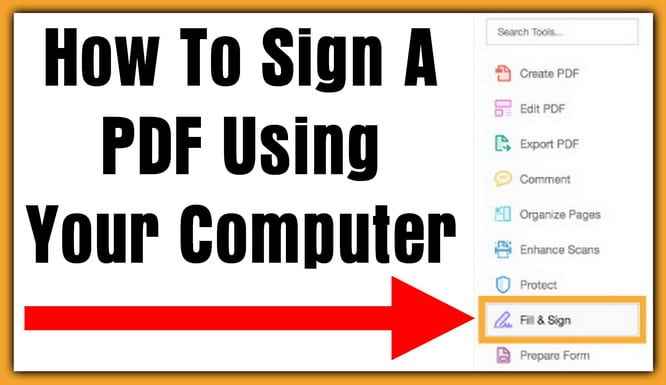
Necesidad de firmar digitalmente un archivo pdf? Si le han enviado un archivo de documento pdf por correo electrónico (de su contador, compañía hipotecaria, formularios de seguro o documentos) Y tienes que firmarlo, aquí está cómo. No necesitas ningún software costoso. No tienes que imprimirlo. No tienes que firmarlo manualmente. No tiene que escanear el documento y enviarlo por correo electrónico. Aquí es cómo firmar digitalmente un archivo pdf de Adobe en unos minutos ...
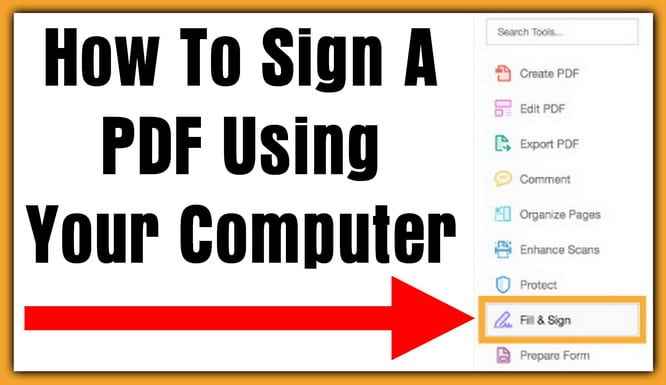
Firmar un PDF
Tienes un archivo pdf que necesitas para firmar digitalmente.? Si puede abrir el archivo pdf, pero se abre con el navegador en su computadora, no podrá firmarlo.. La forma de firmar un pdf usando solo su computadora es simple. Cómo puede hacerse esto? Aquí es cómo paso a paso ...
NOTA: Si ya tiene Adobe Reader Acrobat instalado en su computadora o Mac, omita el primer paso.
1. PRIMERO… Descargar Adobe Acrobat Reader DC gratis aquí. https://get.adobe.com/reader/
 DESCARGAR - Adobe Acrobat Reader DC
DESCARGAR - Adobe Acrobat Reader DC
2. Una vez que lo descargue e instale, todos los archivos pdf en su computadora se abrirán usando Adobe Acrobat Reader de manera predeterminada. Una vez lo tengas descargado, Abra el archivo pdf que necesita para firmar..
3. Si su archivo pdf contiene muchas páginas, vaya a la página que necesita firmar. Vaya al área del archivo pdf que necesita firmar. Luego haga clic en el área exacta que necesita para firmar, Luego haga clic en el botón en el lado derecho de la página que dice LLENAR Y FIRMAR. Ver imagen abajo ...
 Rellenar y firmar pdf
Rellenar y firmar pdf
4. Una vez que haga clic en el LLENAR Y FIRMAR botón, habrá un Opción en la parte superior de la página con un pequeño símbolo de pluma y dice FIRMAR junto a él, haga clic en esto y agregue su firma simplemente escribiéndola. Ver imagen abajo ...
 Firme el símbolo pdf en la parte superior de la página
Firme el símbolo pdf en la parte superior de la página
5. Su firma se guardará y flotará sobre la página cuando mueva el mouse. Haga clic en el área exacta que necesita para firmar y agregará su firma.. Ver imagen abajo ...
 Escriba su firma digital para firmar documento pdf
Escriba su firma digital para firmar documento pdf
6. Si tiene que iniciar sesión en más de un lugar, guarde el archivo pdf, luego repita el proceso de firma del resto del documento restante.
7. Una vez que haya iniciado sesión en todas las áreas que necesitan una firma en el archivo pdf, guarde el archivo pdf y ciérrelo.
8. Su archivo pdf ahora está firmado y guardado, envíelo por correo electrónico a la compañía hipotecaria, a su contador, a la compañía de seguros u otro.
¿Hay una forma mejor y más fácil de firmar un archivo pdf? Por favor, háganoslo saber dejando un comentario a continuación.

